详解在一台win7系统笔记本中同时使用2个显示器的办法?
发布日期:2012-10-01 作者:老友系统 来源:http://www.g9yh.com
详解在一台win7系统笔记本中同时使用2个显示器的办法?
本文教程小编和我们分享在一台win7系统笔记本中同时使用2个显示器的办法,有时候咱们会设置2个显示器,一个用来工作,另外一个可以做其他事情,而且互不干扰。那么怎么在一台笔记本中设置使用2个显示器?下面来看看具体设置办法,感兴趣的网友可以一起来看看。
推荐:笔记本专用win7系统下载
具体办法如下:
1、在笔记本电脑找上找到这样的插孔;

2、将显示器的插头插好(两边的螺丝钮不用管);

3、在笔记本桌面点击右键,然后点击“屏幕分辨率”;
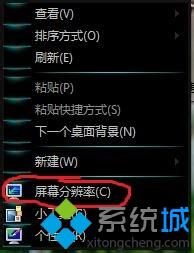
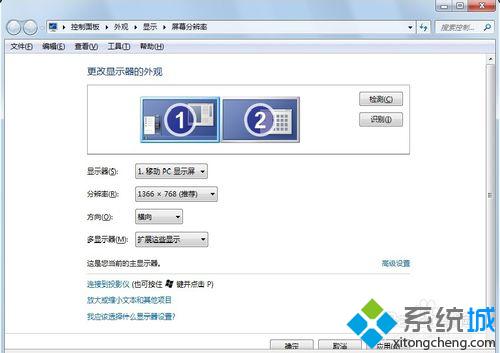
4、在“多显示器”选项里有扩展、复制等选项。选扩展的话,两个屏幕只有桌面背景一样,相当于扩大了1号显示器。选复制的话,两个显示器的画面一模一样;
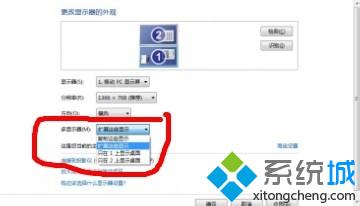
5、可以将显示器的外观改为上下方向,这样鼠标向上移动就可以进入到2号显示器了。如果不改的话,那鼠标向左就可以进入2号显示器。
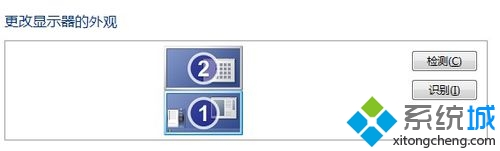



6、如果要在2号显示器上进行操作的话, 在界面上选中2号显示器,并勾选“使它成为我的主显示器”;
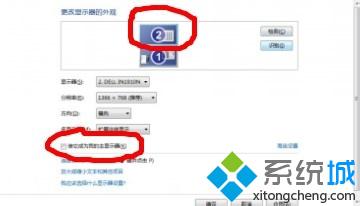

7、一定记得要点确认。屏幕会黑一下。若是出现是不保存更改的提示,选中“是”;
8、然后就可以用一个屏幕看电影,用另一个屏幕干其他事了。

按照上述教程设置以后,实现在一台win7系统笔记本中同时使用2个显示器,是不是很有趣,可以借助网友在同一台电脑上做不同的事情。
我要分享:
热门教程资讯推荐
- 1技术员为你win10系统玩《热血无赖》游戏突然闪退的教程
- 2笔者还原win10系统打不开ps软件的教程
- 3如何还原win10系统进入待机出现蓝屏的方案
- 4技术员修复win10系统磁盘都不见了的步骤
- 5主编研习win10系统开机时出现windows setup的步骤
- 6大神传授win10系统资源管理器不显示菜单栏的步骤
- 7大神详解win10系统安装framework4.5失败的教程
- 8传授win10系统打开Excel提示“配置标识不正确,系统无法开始服务
- 9细说win10系统玩极限巅峰游戏出现闪退的方案
- 10大师处理win10系统无法切换到搜狗输入法的技巧
- 11老司机细说win10系统出现sgtool.exe应用程序错误的方法
- 12技术员操作win10系统桌面图标变成一样的步骤